简述win7系统右键菜单如何添加自己喜欢的程序
1、点击开始菜单,在弹出的界面点击运行。或者实用快捷键Windows键+R键,快速调用运行对话框。
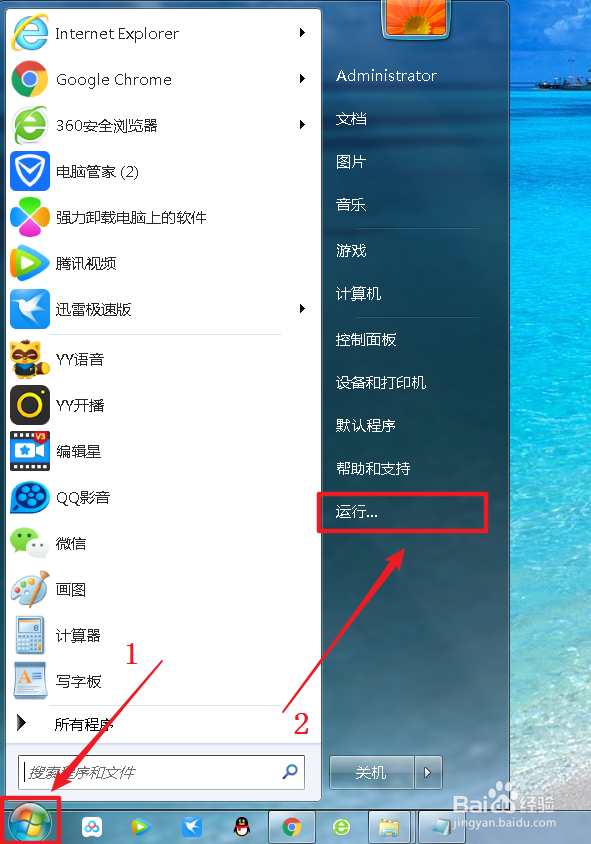
2、在弹出的界面,打开位置输入regedit,然后点击确定,弹出注册表编辑器的界面。
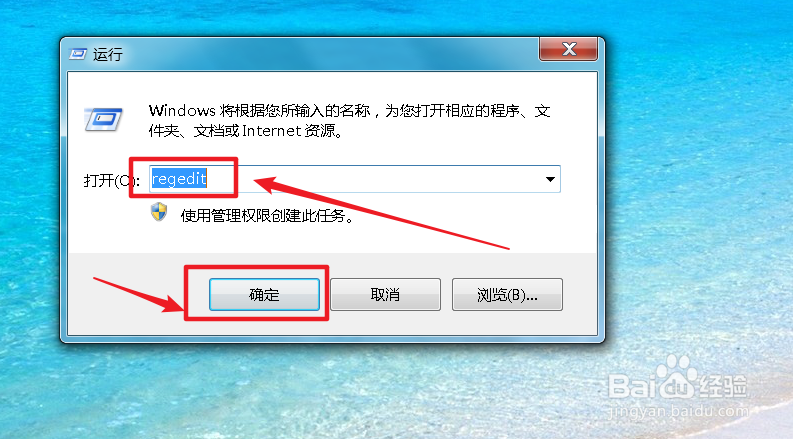
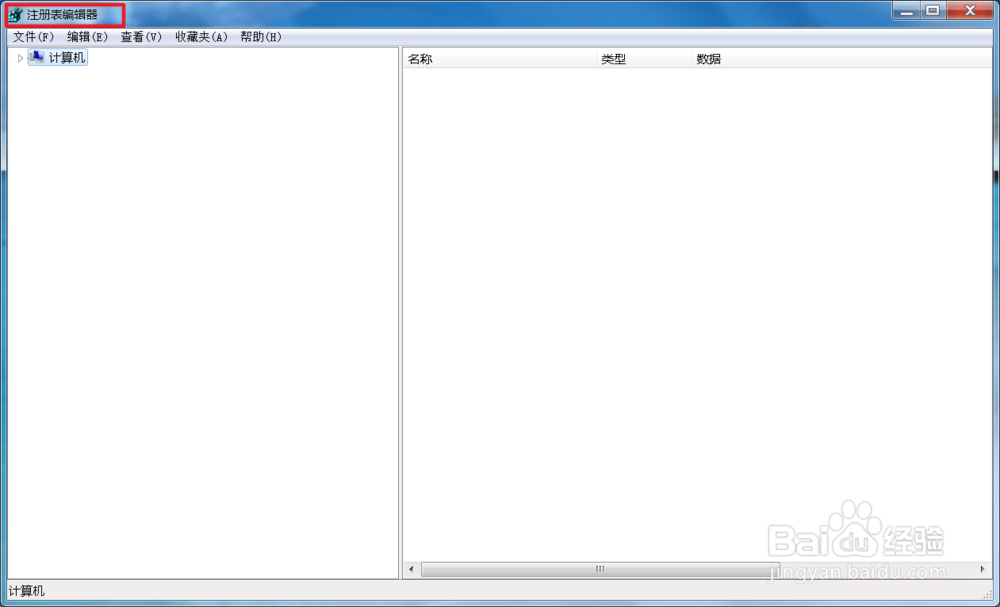
3、点击计算机,然后点击HKEY_CLASSES_ROOT。
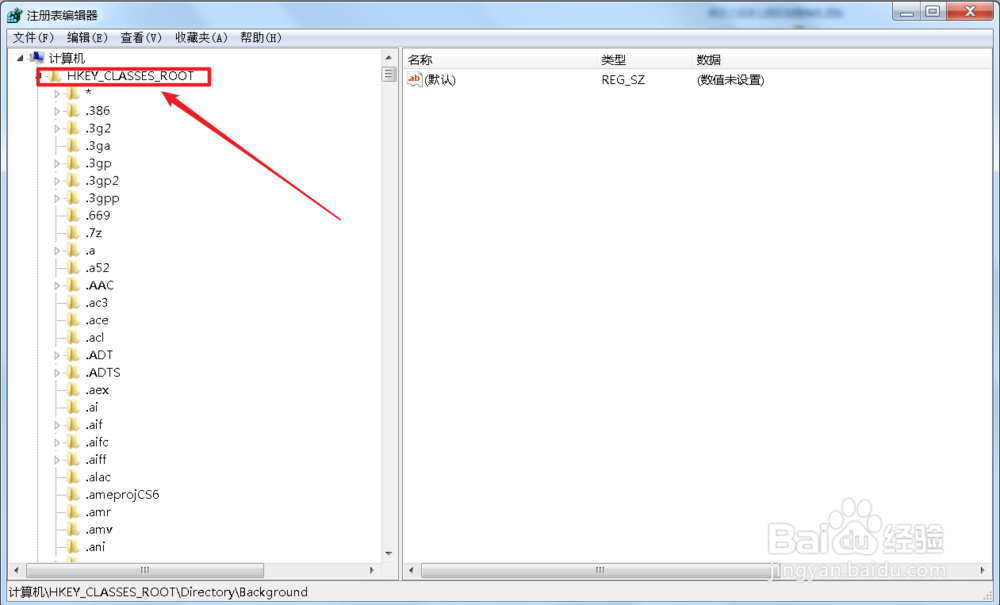
4、在弹出的目录里面找到Directory\Background\shell这个目录,依次展开。
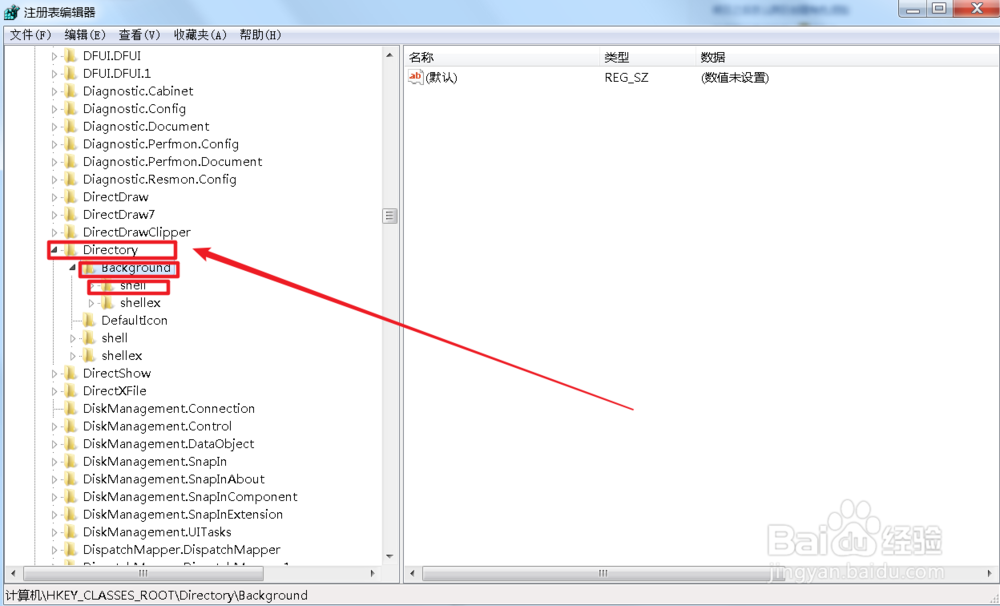
5、鼠标右键点击shell,在弹出的界面选择新建,然后选择项。
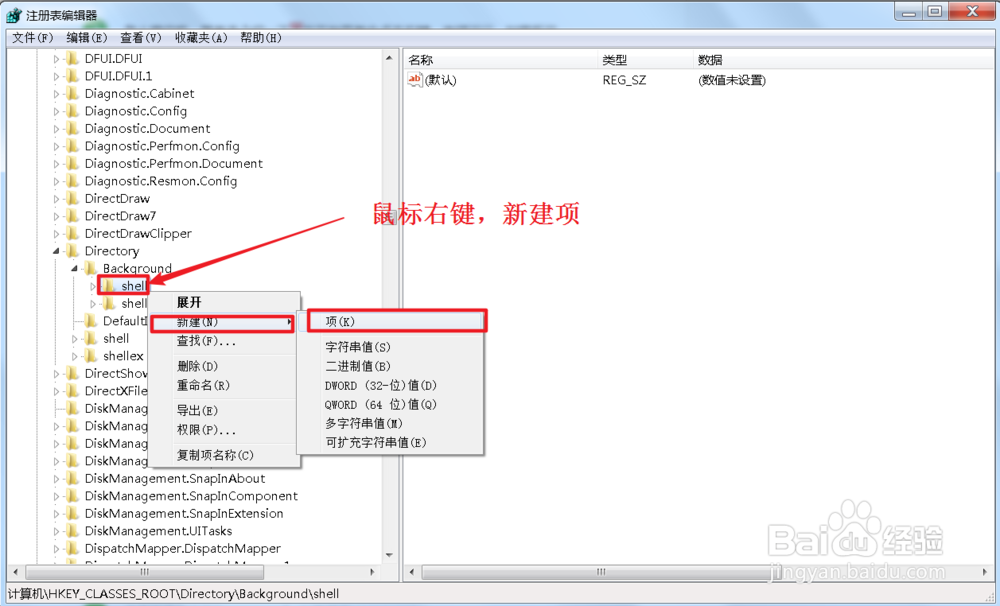
6、然后把新建的项,重命名为自己要添加程序的名字,例如我要添加百度网盘,重命名百度网盘即可。
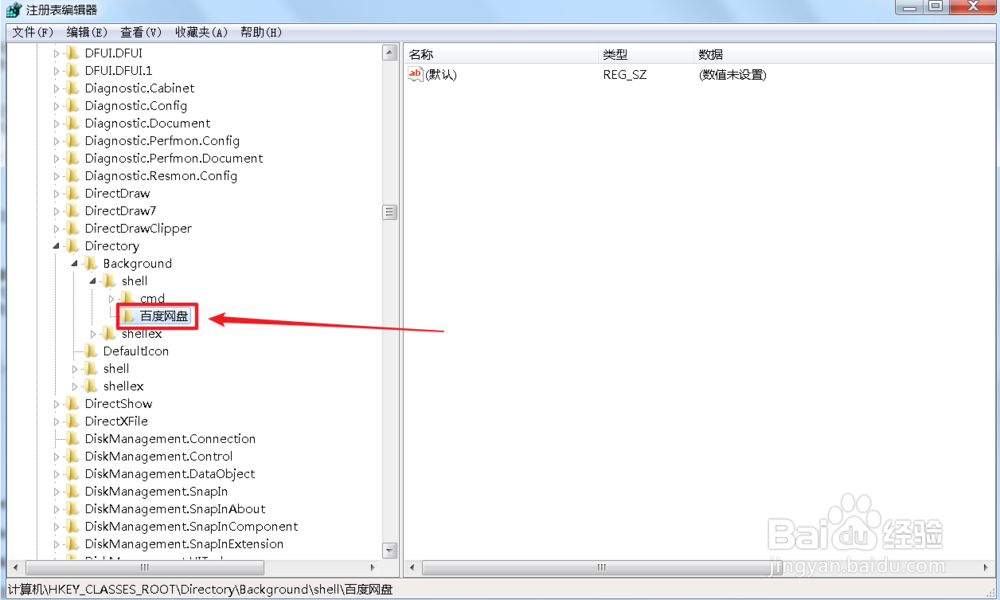
7、右键点击百度网盘,然后选择新建,然后选择项,重命名为command。
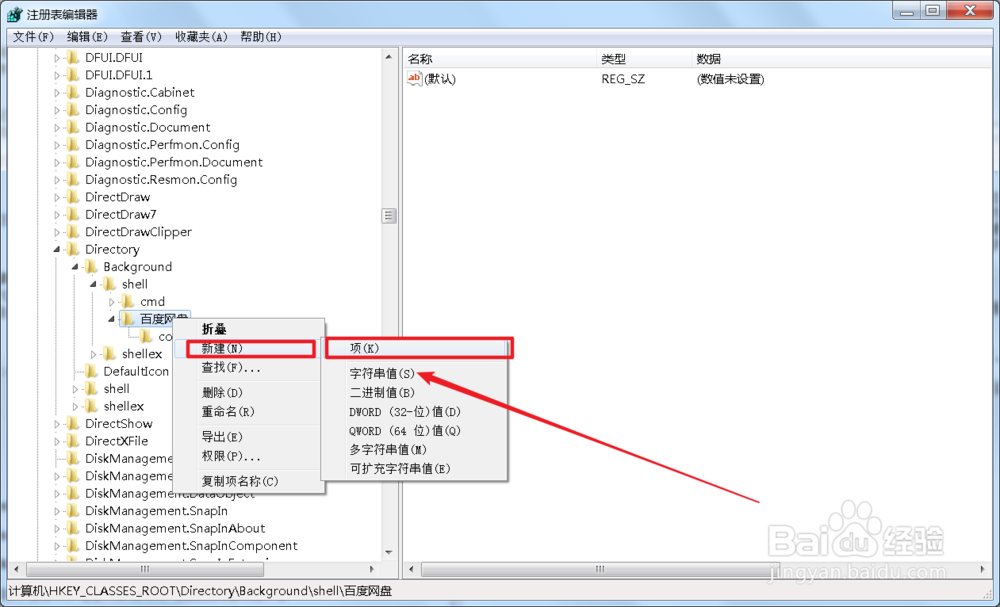
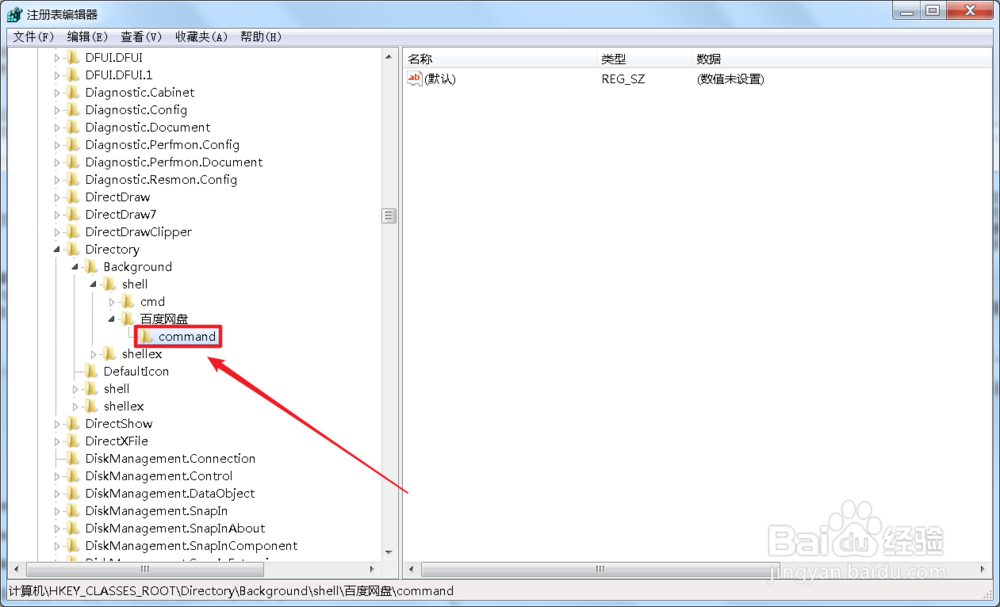
8、找到百度网盘的安装路径,很简单吧,右键点击桌面上的百度网盘,复制这个的路径地址。
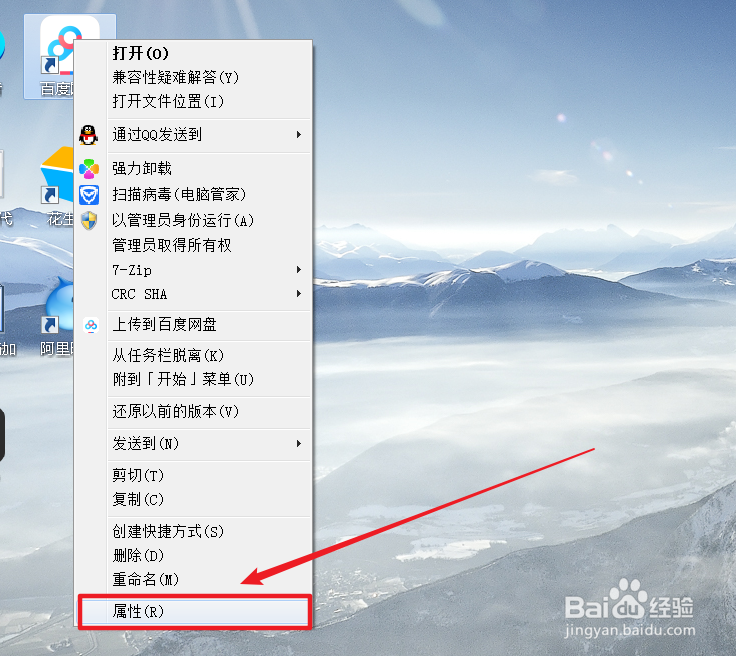
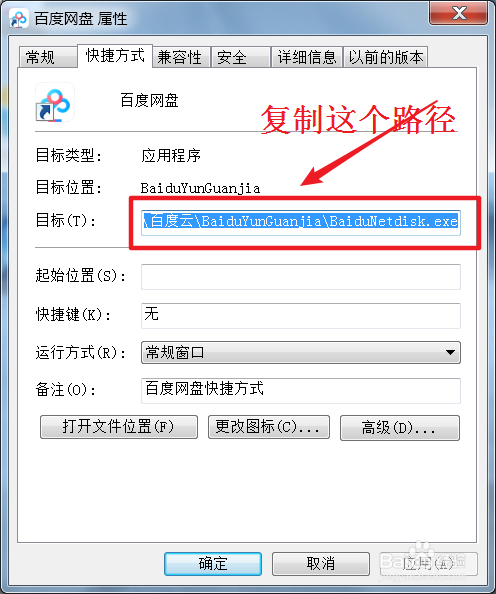
9、在注册表编辑器右侧的窗口右键默认,选择修改。
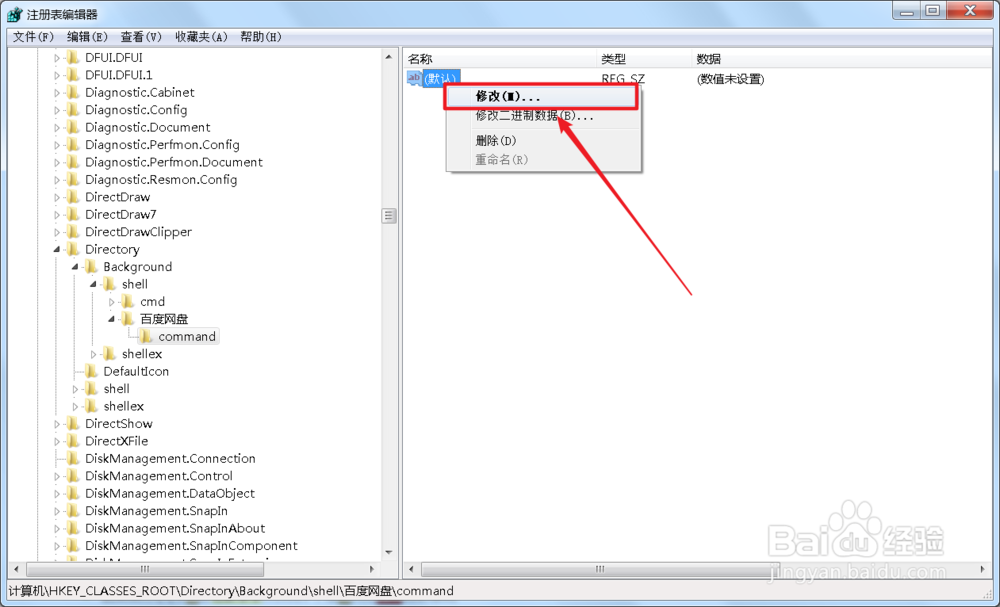
10、在弹出的编辑字符串界面,数值数据里面粘贴刚才我们复制的百度网盘路径即可,然后点击确定。
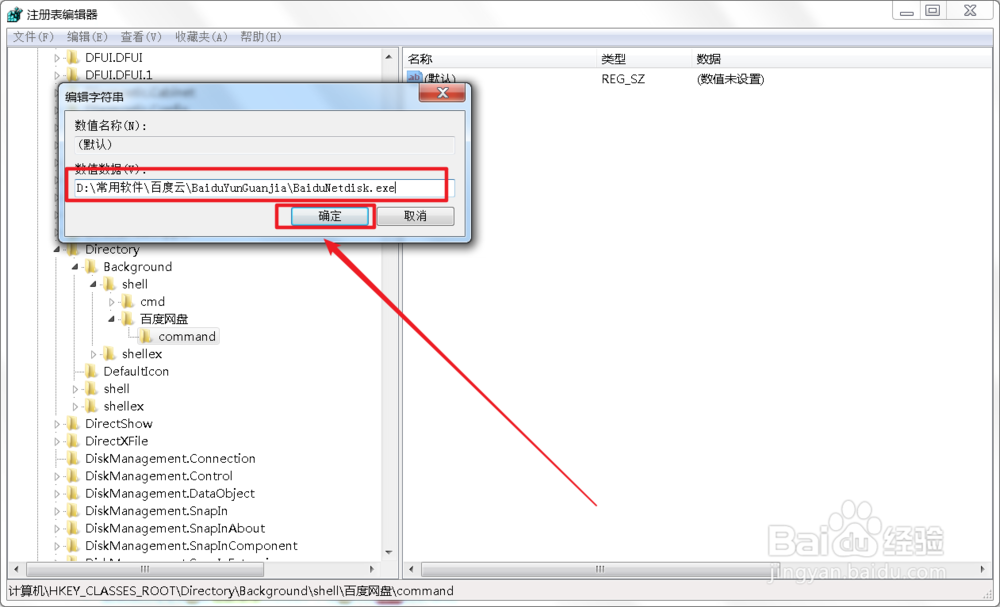
11、好了,我们回到桌面,右键点击桌面看看里面是否有百度网盘,果然里面有了百度网盘,是不是很激动,你也可以哦。
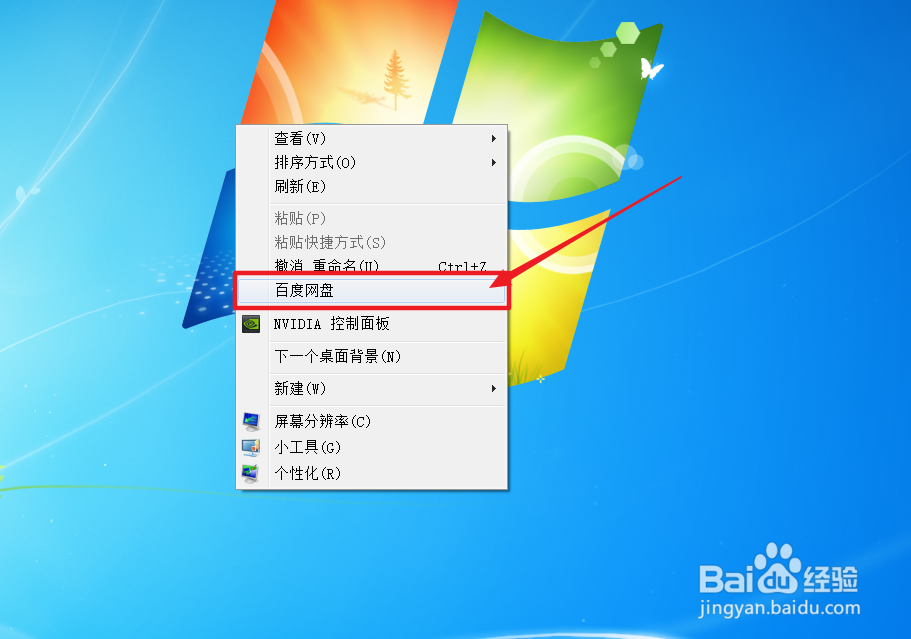
声明:本网站引用、摘录或转载内容仅供网站访问者交流或参考,不代表本站立场,如存在版权或非法内容,请联系站长删除,联系邮箱:site.kefu@qq.com。
阅读量:195
阅读量:97
阅读量:146
阅读量:76
阅读量:160